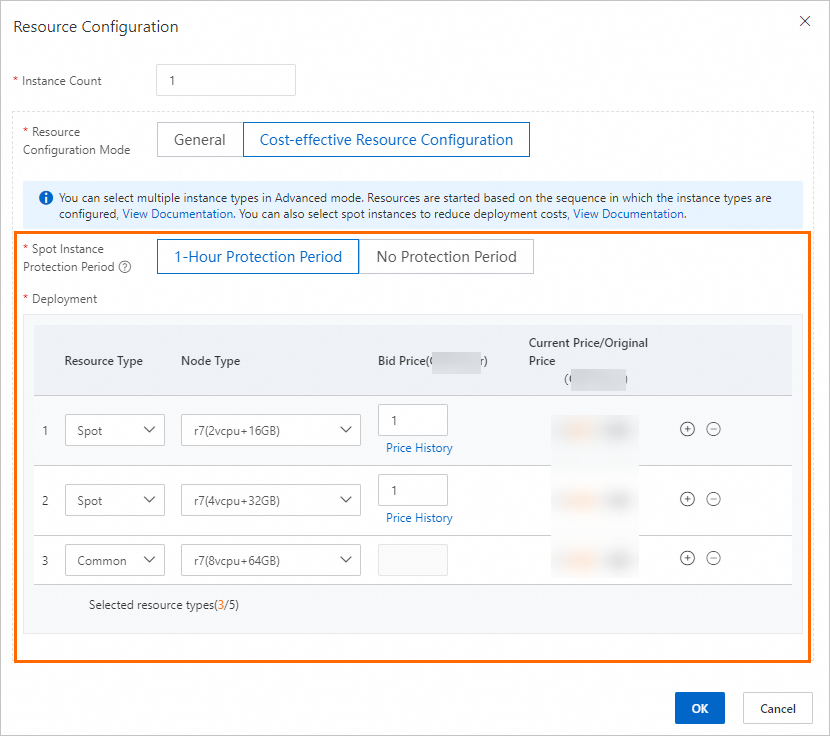Elastic Algorithm Service (EAS) は、パブリックリソースグループと専用リソースグループを提供します。 パブリックリソースグループを使用してサービスをEASにデプロイする場合、サービスのプリエンプティブルインスタンスを指定してコストを削減できます。 このトピックでは、EASサービスのプリエンプティブルインスタンスを指定する方法について説明します。
背景情報
プリエンプティブルインスタンス
プリエンプティブルインスタンスのコストは標準インスタンスよりも低くなります。 コストを削減するために、サービスをEASにデプロイするときにプリエンプティブルインスタンスを指定できます。 プリエンプティブルインスタンスを指定するには、インスタンスを競うために最高の入札価格を提供する必要があります。 プリエンプティブルインスタンスの詳細については、「概要」をご参照ください。
プリエンプティブルインスタンスは、パブリックリソースグループの従量課金インスタンスよりも費用対効果が高くなります。 プリエンプティブルインスタンスの価格は、需要と供給の変化に基づいてリアルタイムで変動します。 プリエンプティブルインスタンスの保護期間を設定できます。 保護期間のあるインスタンスは、保護期間のないインスタンスよりもコストがかかります。 次のセクションでは、インスタンスの価格を昇順で示します。
preemptible instances without a protection period < preemptible instances with a protection period < standard instances.
説明プリエンプティブルインスタンスは、市場価格または株価が変化したときにリリースされます。 サービスのプリエンプティブルインスタンスがリリースされた場合、EASは構成ファイル内のサービスに対して構成されたインスタンスタイプをスキャンし、優先度が最も高いタイプを選択して別のインスタンスを作成します。
プリエンプティブルインスタンスの作成方法
サービスをデプロイするときに、サービスにプリエンプティブルインスタンスを使用するかどうかを指定し、サービス構成ファイルでプリエンプティブルインスタンスの最高入札価格を指定できます。 次に、システムは、サービス構成ファイルに基づいてプリエンプティブルインスタンスを入札する。
プリエンプティブルインスタンスを作成する場合は、次の要件を満たす必要があります。
プリエンプティブルインスタンスの作成に必要なリソースは十分です。
最も高い入札価格は、プリエンプティブルインスタンスの市場価格以上です。
プリエンプティブルインスタンスの使用に関する注意事項
デフォルトでは、新しいプリエンプティブインスタンスは少なくとも1時間サービスを提供します。 つまり、インスタンスには1時間の保護期間があり、その間、システムはインスタンスへのアクセスを保証します。
1時間の保護期間が終了した後、インスタンスの作成に必要なリソースが十分であり、以前の入札価格がインスタンスの市場価格以上である場合、インスタンスを引き続き使用できます。
上記の要件を満たしていない場合、保護期間の終了後にインスタンスがリリースされる可能性があります。
プリエンプティブルインスタンスのリリース
プリエンプティブルインスタンスは、1時間の保護期間が終了し、インスタンスの作成に必要なリソースが不足するとリリースされます。
プリエンプティブルインスタンスは、1時間の保護期間が終了し、以前の入札価格がインスタンスの市場価格を下回った場合にリリースされます。
プリエンプティブルインスタンスに保護期間がなく、インスタンスの作成に必要なリソースが不足している場合、または以前の入札価格がインスタンスの市場価格よりも低い場合、プリエンプティブルインスタンスはリリースされます。
課金
プリエンプティブルインスタンスは、従量課金に基づいて課金されます。 スポット価格に基づいて請求されます。
プリエンプティブルインスタンスが使用される順序
サービス設定ファイルを使用してサービスを作成または更新する場合、プリエンプティブルインスタンスや標準インスタンスなど、複数のインスタンスタイプをファイルに指定できます。 システムは最初のインスタンスタイプを選択してサービスを作成または更新します。 入札価格がインスタンスタイプの市場価格よりも低い場合、またはインスタンスタイプのインスタンスの作成に必要なリソースが不十分な場合は、2番目のインスタンスタイプが使用されます。
前提条件
クライアントを使用してプリエンプティブルインスタンスを指定する場合は、EASCMDクライアントがインストールされ、ID認証が完了していることを確認してください。 詳細については、「EASCMDクライアントのダウンロードとID認証の完了」をご参照ください。
サービス作成時のプリエンプティブルインスタンスの指定
サービスの設定を変更するときのプリエンプティブルインスタンスの指定
関連ドキュメント
サービス展開の高度な設定の詳細については、「高度な設定」をご参照ください。
パブリックリソースグループの詳細については、「EASリソースグループの概要」をご参照ください。
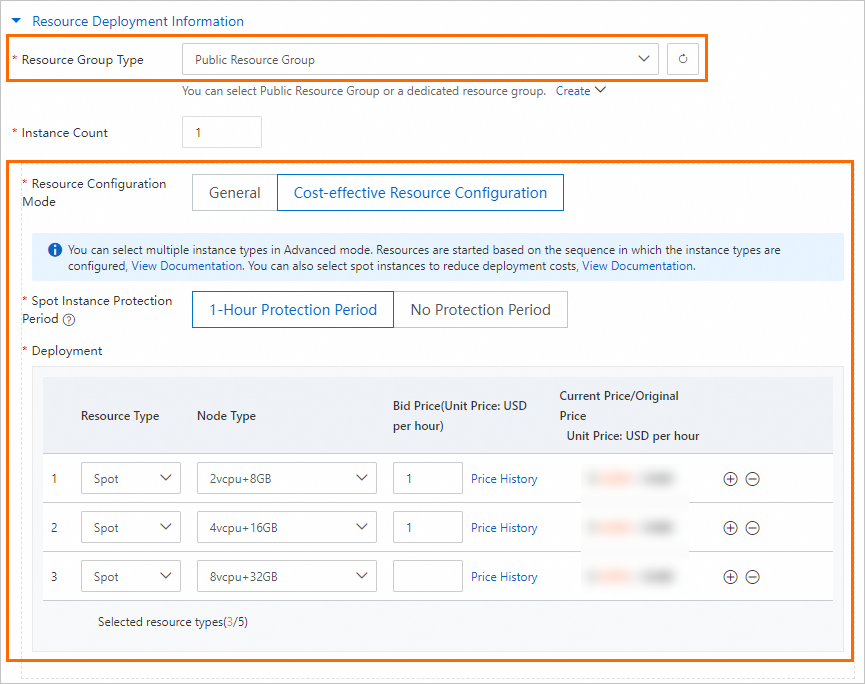
 、複数のプリエンプティブルインスタンスを指定できます。 最大5つのリソースタイプを追加できます。 複数のインスタンスを指定する方法の詳細については、「
、複数のプリエンプティブルインスタンスを指定できます。 最大5つのリソースタイプを追加できます。 複数のインスタンスを指定する方法の詳細については、「